Como instalar o Windows 11 sem inicialização segura e TPM 2.0
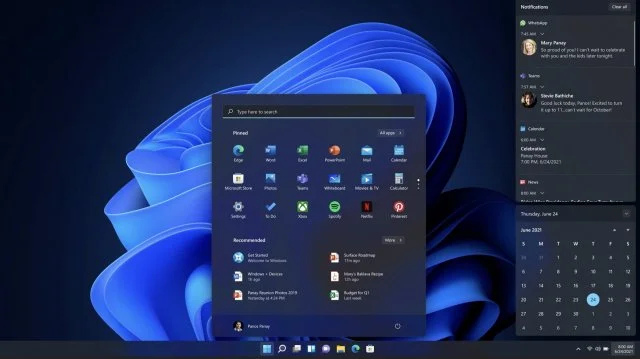
A Microsoft aumentou os requisitos de hardware para o Windows 11. Se você deseja reinstalar o Windows 11, o TPM 2.0 e o SecureBoot são agora um dos requisitos para equipamentos.
O Windows 11 também pode ser instalado sem esses requisitos e mostraremos como fazer isso.
Este guia é adequado para o Windows 11 21h2 e acima.
Antes de instalar o Windows 11, crie um arquivo de formato reg, que, em seguida, copie para uma unidade USB.
Clique com o botão direito do mouse na área de trabalho -> Criar -> documento de texto.
Copie este conteúdo para arquivar:
Editor do Registro do Windows versão 5.00
[HKEY_LOCAL_MACHINE \ SYSTEM \ SETUP \ LABCONFIG]
"BYPASSTPMCheck" = DWORD: 00000001
"BypassSecureBootCheck" = DWORD: 00000001
Salve e renomeie o novo arquivo de texto .txt in Win11 Bypass.reg ou selecione "Salvar como" Win11 Bypass.Reg (todos os arquivos).
Agora, o ícone será alterado e o arquivo pode ser copiado para uma unidade USB.
Instalando o Windows 11 sem o TPM 2.0 e a inicialização segura
Insira a unidade flash USB com o arquivo Win11 Bypass.reg e comece a carregar o sistema operacional.
Clique em "Set agora".
Digite a chave ou clique em "Eu não tenho uma chave de produto".
Se não houver chave no BIOS, então a versão do Windows 11 deve agora ser selecionada, que corresponde à sua chave.
Se você clicar em "Avançar", uma mensagem poderá aparecer que o Windows 11 não pode ser instalado neste dispositivo. "O Windows 11 não pode ser lançado neste PC".
Agora pressione a tecla Shift + F10, e a linha de comando é aberta. Digite o bloco de notas ou notepad.exe e pressione ENTER.
Agora no bloco de notas, selecione o "arquivo" -> "Abrir" menu.
Na janela que abre, mude para "Todos os arquivos" no menu "Tipo de arquivo" e encontre sua unidade USB.
Tendo encontrado o arquivo Win11 Bypass.reg, clique com o botão direito do mouse e clique em "Merge".
Confirme sua escolha.
A janela do bloco de notas, bem como a linha de comando que você pode agora fechar. Ao selecionar a versão do Windows 11, pressione o próximo botão novamente.
Agora a instalação vai como de costume.